Fatta una panoramica generale, che ci ha portati a prendere confidenza con Microsoft Expression Design, cominciamo a creare qualcosa utilizzando le forme predefinite.
Le forme predefinite sono forme regolari dalle caratteristiche ben precise che Expression Design ci mette già a disposizione. Le troviamo tutte nel pannello strumenti, tenendo premuto il tasto sinistro del mouse per qualche istante sull'icona che rappresenta il rettangolo.
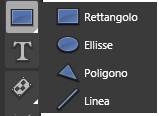
Disegnare rettangoli, quadrati e rettangoli dagli angoli arrotondati
Partiamo dalla prima forma che ci viene proposta, il rettangolo. Selezioniamolo dal pannello strumenti, clicchiamo e trasciniamo sulla pagina per creare un rettangolo delle dimensioni che desideriamo. Se vogliamo far sì che i lati siano lunghi uguali, così da disegnare un quadrato, facciamo la stessa operazione tenendo premuto il tasto Maiuscolo.
Per creare rettangoli con angoli arrotondati, invece, dobbiamo utilizzare anche il pannello Proprietà: partiamo disegnando un semplice rettangolo, e poi guardiamo il pannello Proprietà. Sotto alle proprietà classiche di colore, troviamo la voce "Modifica rettangolo".

Utilizziamo questa proprietà per impostare il raggio dell'angolo arrotondato che desideriamo il nostro rettangolo abbia nella apposita casella.
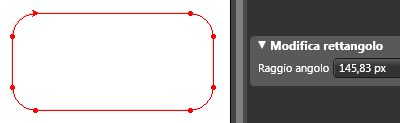
Disegnare ellissi e circonferenze
Per disegnare un'ellisse procediamo esattamente come per il rettangolo, selezionando però lo strumento Ellisse dal pannello strumenti. Se invece che un' ellisse desideriamo una circonferenza, non dobbiamo fare altro che tenere premuto il tasto Maiuscolo mentre clicchiamo e trasciniamo il cursore del mouse.
Disegnare poligoni
Con questo strumento possiamo disegnare diversi tipi di poligoni, dai più semplici, come triangoli o pentagoni, ai più complessi, come stelle a spirale. Partiamo selezionando lo strumento poligono dal pannello strumenti e diamo uno sguardo al panello Proprietà; vi troviamo la voce Crea poligono, in cui possiamo impostare diverse opzioni.
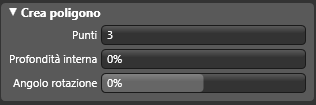
La voce Punti rappresenta il numero di vertici o spigoli del poligono regolare, o il numero di punte che avrà la stella. Qualche esempio: per disegnare un triangolo impostiamo 3 punti, lasciando a zero le altre voci; allo stesso modo per creare un pentagono imposteremo 5, e così via.
La profondità interna: aumentando la percentuale di questa opzione si determina quanto le punte della stella saranno prominenti rispetto alla dimensione della figura; quindi, per fare una stella con punte molto lunghe e che partono da molto vicino al centro della figura, si dovrà impostare una percentuale molto alta.
L'angolo di rotazione: aumentando o diminuendo questa percentuale si determina quanto la stella curverà le sue punte verso sinistra o verso destra rispettivamente.
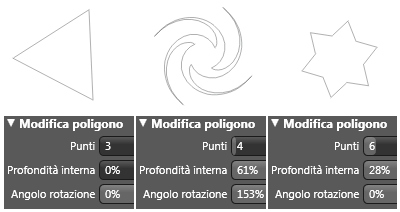
Ovviamente, una volta impostati tutti i parametri, si potrà creare la figura sulla pagina nel solito modo, ovvero cliccando e trascinando il cursore del mouse.